RAM sta per Random Access Memory considerata come una parte importante di qualsiasi sistema informatico. Quando si apre un file per la modifica o la visualizzazione del suo contenuto, il sistema crea un’istanza temporanea di questo particolare file nella RAM in modo che si possa fare l’elaborazione su di esso. Inoltre, l’ambiente operativo del sistema e la RAM agiscono come un mezzo su cui si esegue un programma. Se avete un nuovo sistema operativo Ubuntu o un VPS (Virtual Private Server) e non avete abbastanza informazioni sulla RAM, quanto è installata e utilizzata, la velocità della RAM, allora questo articolo è scritto per voi.
In questo articolo, vi mostreremo come controllare quanta RAM o memoria è installata sul vostro sistema Linux e come controllare la sua velocità. Abbiamo implementato tutti i comandi sul sistema operativo Ubuntu 20.04. Cominciamo!
Come abbiamo detto sopra, lavoreremo sull’ambiente a riga di comando di Ubuntu 20.04. Pertanto, abbiamo bisogno di aprire l’applicazione Terminale per spiegare i compiti di monitoraggio della RAM. La finestra del terminale può essere raggiunta utilizzando la barra di ricerca dell’avviatore di applicazioni di Ubuntu o si può lanciare attraverso la scorciatoia Ctrl+Alt+T.
Verificare la dimensione e la disponibilità della RAM
Utilizzando il seguente comando, è possibile controllare quanta RAM è installata sul vostro sistema Ubuntu 20.04:
Il comando di cui sopra è usato per controllare l’utilizzo della memoria e dello swap sul vostro sistema in poche righe. Se non userete alcuno switch, allora l’output sarà stampato in kilobyte.
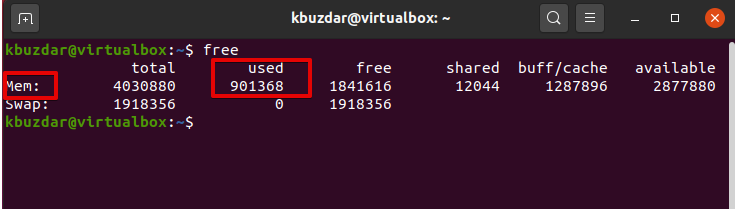
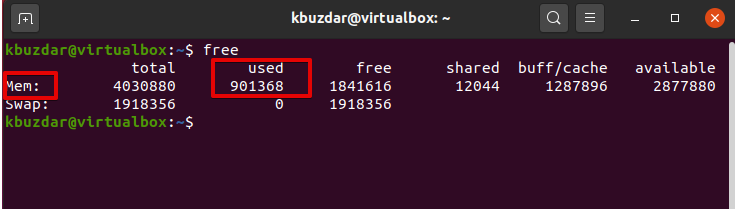
È meglio usare lo switch -h insieme al comando free che mostra l’utilizzo di RAM e swap installato nel formato a 3 cifre più vicino possibile.
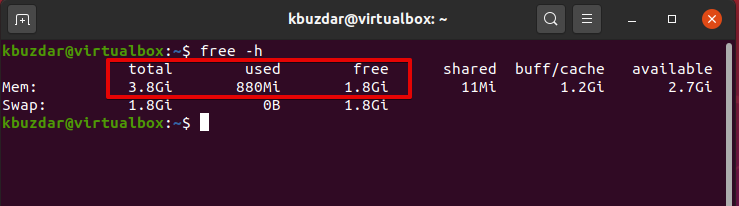
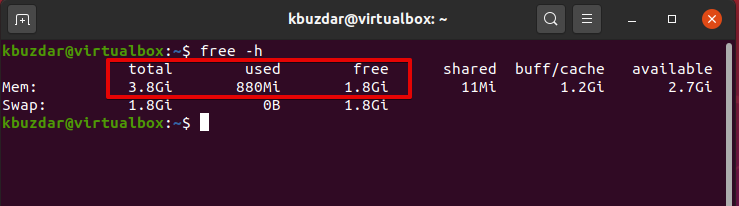
La parte evidenziata ‘Mem’ nell’immagine sopra vi fornisce le informazioni complete sulla RAM del vostro sistema. La colonna ‘totale’ vi mostra la RAM installata in GB sul vostro sistema. Le colonne ‘disponibile’ e ‘disponibile’ rappresentano rispettivamente i GB liberi per l’uso e la quantità di RAM utilizzata nel tuo sistema.
L’interruttore -s permette a free di funzionare continuamente per secondi, e mostra un nuovo output dopo il numero di secondi specificato.
Per esempio, vogliamo eseguire il comando free ogni 3 secondi allora useremo il seguente comando:
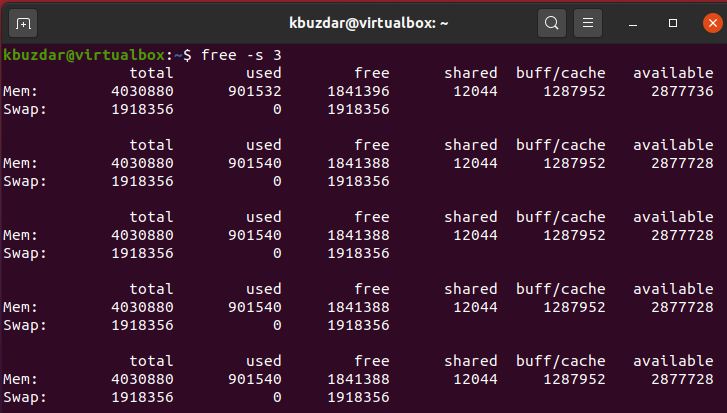
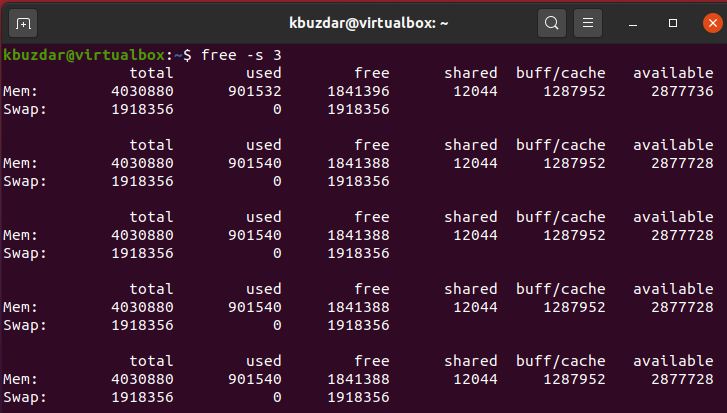
Controlla l’utilizzo della RAM con il comando top
Il comando top visualizza tutte le informazioni sull’utilizzo della memoria per ogni processo sul tuo sistema. Questo comando è preinstallato su ogni sistema Linux. Ma se non è disponibile puoi installarlo usando il comando apt. Potete eseguire il comando top sul vostro sistema come segue:
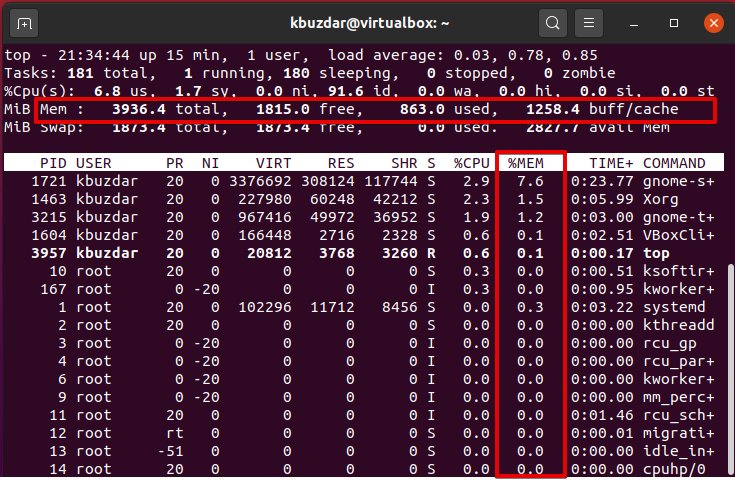
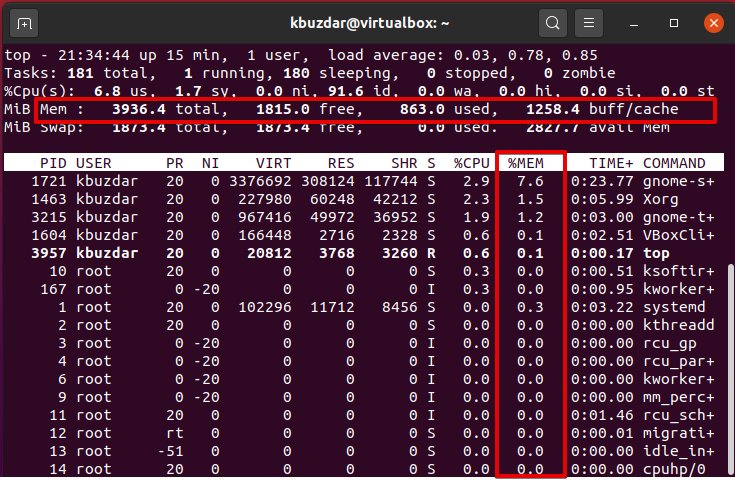
Osserva la colonna %mem. Se si desidera visualizzare un processo che sta utilizzando molta memoria, premere Shift+m. Ordinerà i programmi in base all’utilizzo della memoria in alto. Questo è il vantaggio di questo comando che puoi monitorare l’uso della memoria del tuo sistema con una rapida occhiata. Premi q per uscire dal menu in alto.
Controlla l’utilizzo della RAM con il comando htop
Il comando htop visualizza le informazioni generali sull’utilizzo della RAM in cui aggiorna continuamente le statistiche e ti mostra quanta memoria è utilizzata da ogni processo.
A differenza dei comandi liberi, le utilità htop spesso non sono installate di default sui sistemi Linux. Tuttavia, è possibile installarla utilizzando i seguenti comandi sul terminale:
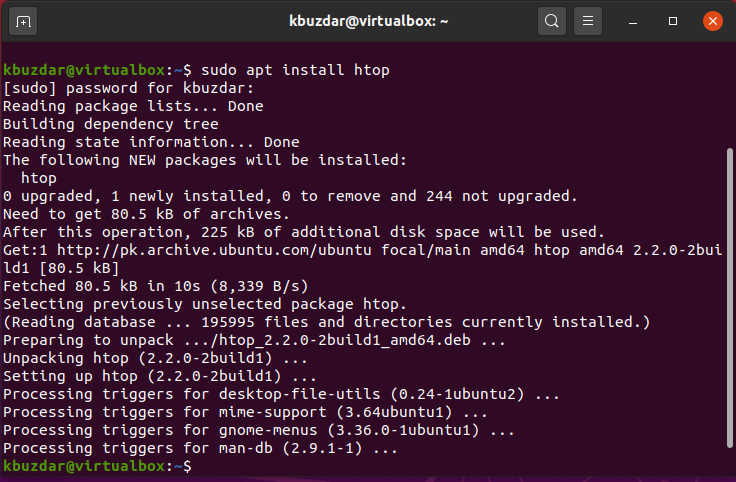
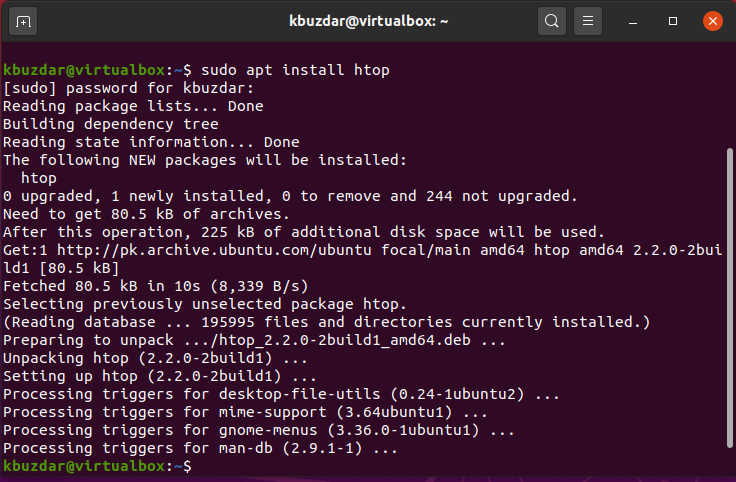
Una volta completata l’installazione, è possibile eseguirla dal terminale.
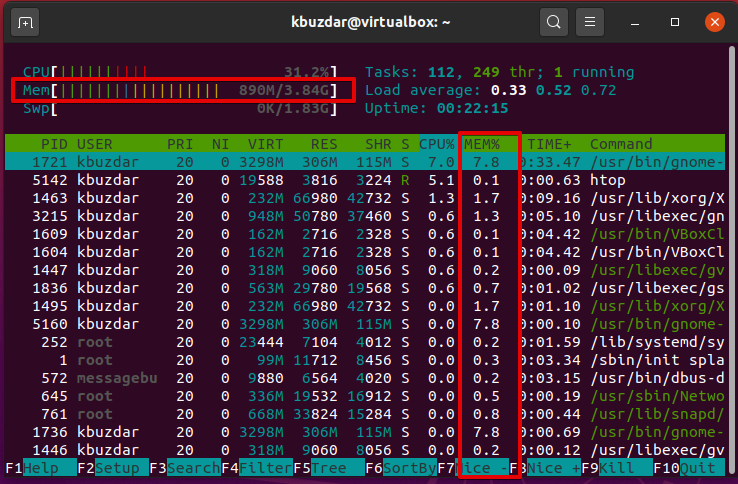
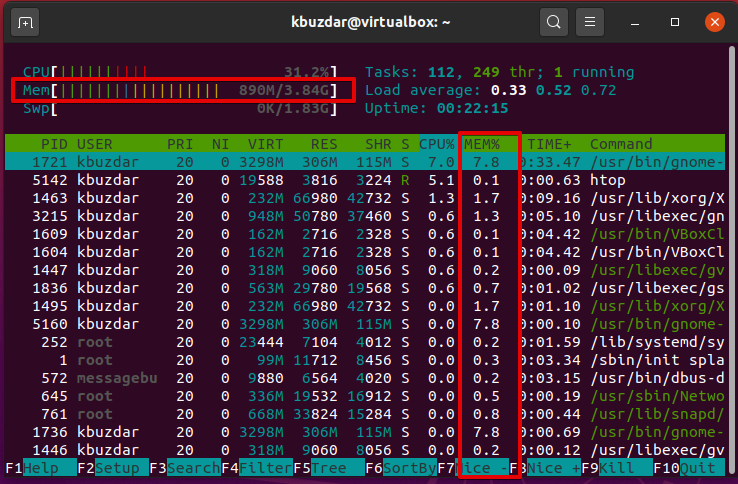
Premere il tasto F6 per ordinare l’output di utilizzo della memoria. Sotto la colonna %mem, è possibile monitorare le statistiche della memoria. Per uscire dal menu corrente di htop premere ‘F10’.
Htop è un visualizzatore gratuito di processi basato su ncurses GPL per tutte le distribuzioni Linux. È abbastanza simile al comando top, ma il comando htop permette anche di scorrere orizzontalmente e verticalmente, quindi fornisce le informazioni complete insieme alle loro linee di comando complete su tutti i processi che sono in esecuzione sul sistema.
Controlla la RAM usando /proc/meminfo
Puoi prendere le informazioni relative alla memoria dal file system /proc. Questi file mantengono le informazioni dinamiche sul sistema e sul kernel.
Esegui il seguente comando per visualizzare le informazioni sulla memoria:
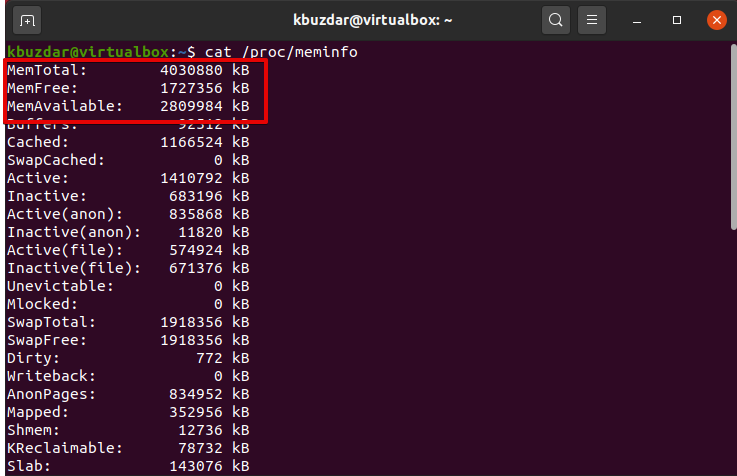
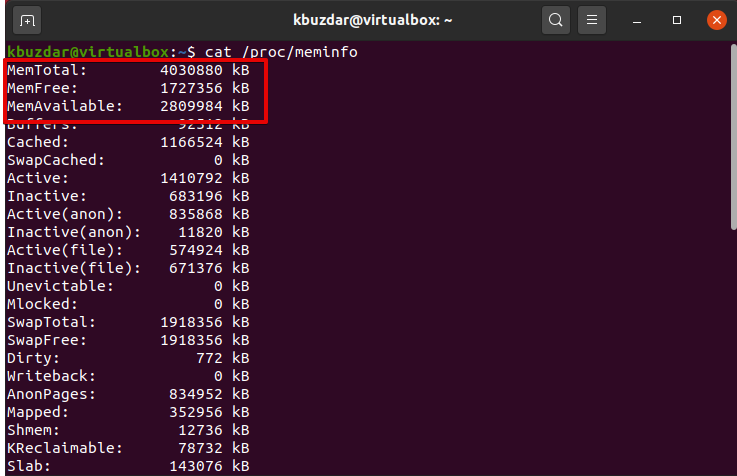
Controlla il tipo e la velocità della RAM
Diversi tipi di RAM sono disponibili sul mercato in cui DDR1, DDR2, DDR3 e DDR4. Sono stati inclusi DDR, SDRAM e DRAM. La velocità di una RAM che prendiamo in termini di cicli significa quanti cicli vengono completati in un secondo.


Utilizzando il comando di cui sopra, è possibile controllare il tipo e la velocità della RAM. Usa i tasti freccia per navigare tra le opzioni visualizzate.
Conclusione
In questo articolo, abbiamo mostrato l’implementazione di diversi comandi che sono molto utili per controllare la RAM del tuo sistema. Inoltre, puoi anche rilevare l’errore della RAM usando l’utilità memtester e memtest che è già stata trattata nell’articolo precedente. Quindi, tutti i comandi di cui sopra sono importanti per ogni utente Linux. Questo è tutto sul monitoraggio della RAM. Per favore, dateci i vostri suggerimenti o inviate domande attraverso i commenti.